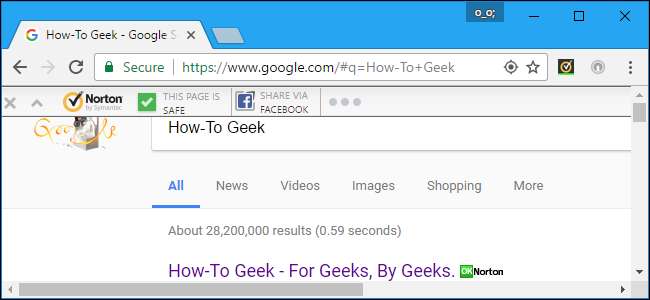
Norton , como a maioria das outras ferramentas antivírus, é bastante intrusivo. Ele instala uma barra de ferramentas em seu navegador da web, exibe notificações pop-up mesmo quando você baixa arquivos seguros e mostra várias ofertas especiais e relatórios. Mas você pode configurar o Norton para notificá-lo apenas quando houver um problema real.
RELACIONADOS: Qual é o melhor antivírus para Windows 10? (O Windows Defender é bom o suficiente?)
As etapas abaixo foram realizadas com o Norton Security Deluxe, mas o processo deve ser semelhante para outras edições do software antivírus do Norton. Para saber mais sobre quais programas antivírus recomendamos, verifique este guia .
Livre-se das extensões do navegador Norton
RELACIONADOS: Não use as extensões do navegador do seu antivírus: elas podem realmente torná-lo menos seguro
O Norton instala automaticamente as extensões de navegador “Norton Security Toolbar” e “Norton Identity Safe” para Google Chrome, Mozilla Firefox e Internet Explorer quando você o instala.
A Norton Security Toolbar não apenas adiciona uma barra de ferramentas ao seu navegador, mas também altera as páginas para mostrar se os resultados da pesquisa são “seguros” ou não. Você não precisa desse recurso - seu navegador da web e mecanismos de pesquisa já tentam bloquear sites perigosos. Seu antivírus também verificará automaticamente os downloads, independentemente de você não usar a extensão do navegador. A extensão Norton Identity Safe fornece um gerenciador de senhas, mas recomendamos outros gerenciadores de senha em vez de.
Não recomendamos o uso de extensões de navegador do seu antivírus em geral, pois costumam apresentar problemas. Recomendamos removê-los.
No Google Chrome, clique no menu e selecione Mais ferramentas> Extensões. Clique nos ícones de lixeira à direita das extensões Norton Identity Safe e Norton Security Toolbar para removê-los.
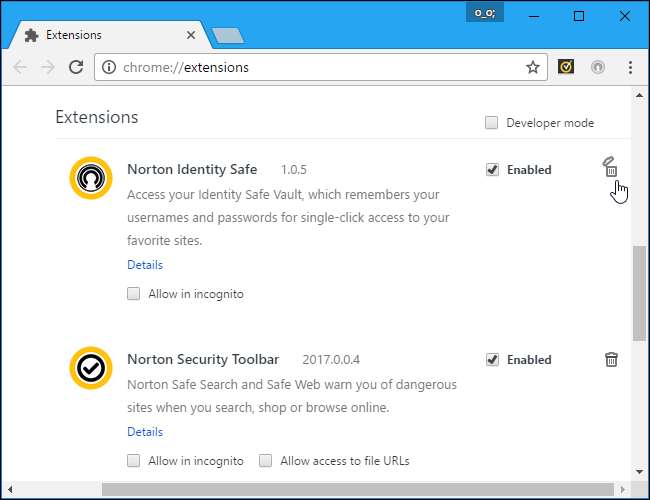
No Mozilla Firefox, clique no botão de menu e selecione “Add-ons”. Clique no botão “Desativar” à direita do complemento Norton Security Toolbar. O Norton não parece oferecer o complemento Norton Identity Safe para Firefox, então você só tem a barra de ferramentas para remover.
No Internet Explorer, clique no botão de menu e selecione “Gerenciar Complementos”. Selecione os complementos Norton Toolbar e Norton Identity Protection em Barras de ferramentas e extensões e clique no botão “Desativar” na parte inferior da janela de cada um.
Você será solicitado a habilitar as extensões do navegador do Norton mais tarde, mas você pode clicar no link “Não me pergunte novamente” no pop-up e o Norton não deve perguntar a você novamente no futuro.
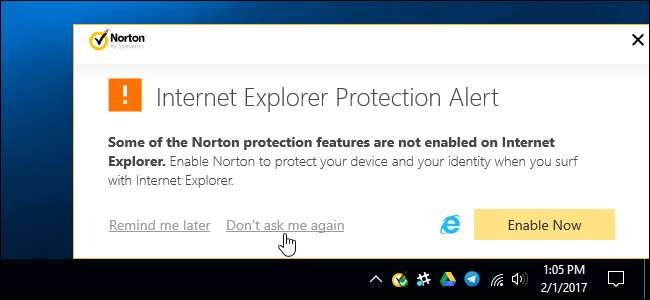
Desativar relatórios, notificações de tarefas em segundo plano e anúncios
O resto das configurações do Norton estão localizadas em sua interface. Para abri-lo, encontre o ícone do Norton na sua área de notificação - parece um círculo amarelo com uma marca de seleção dentro dele - e clique duas vezes nele. O ícone pode estar oculto atrás da seta para cima à esquerda dos ícones da bandeja do sistema.
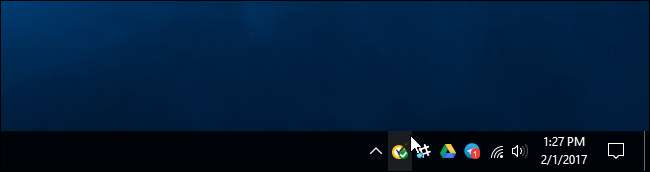
Clique no link “Configurações” no canto superior direito da janela do Norton Security.
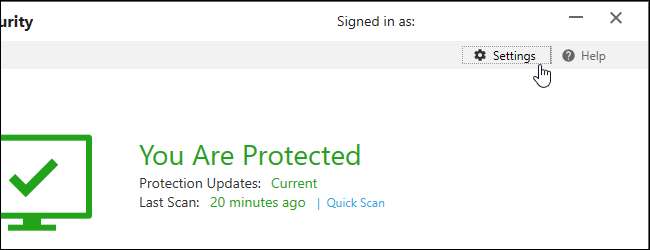
Você verá uma caixa de seleção “Modo silencioso” aqui e pode clicar nela para silenciar rapidamente o Norton. No entanto, o Modo silencioso não é uma solução permanente. Você só pode ativar o Modo silencioso por um dia de cada vez e ele se desativará posteriormente.
Para encontrar várias configurações de notificação do Norton, clique em “Configurações administrativas” aqui.
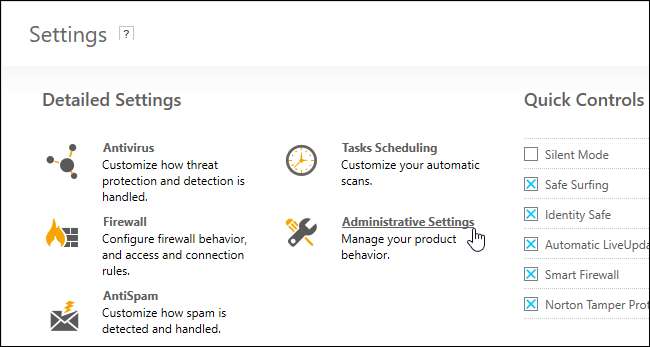
O Norton mostrará automaticamente um relatório a cada 30 dias com informações sobre as ações realizadas nos últimos 30 dias. Para desativar a notificação de relatório, defina o controle deslizante “Relatório de 30 dias” para “Desligado”. O Norton ainda gerará os relatórios; apenas não irá alertá-lo.
Você ainda pode visualizar manualmente cada relatório de 30 dias clicando no botão “Relatório de 30 dias” na interface do Norton. Este botão só aparecerá depois que o Norton gerar um relatório, então você não o verá se tiver acabado de instalar o Norton.
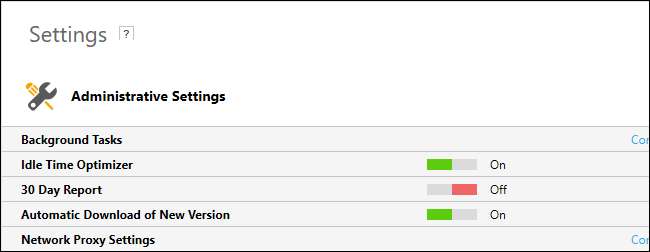
O Norton executa automaticamente algumas tarefas em segundo plano, incluindo verificações antivírus automáticas e tarefas de limpeza do sistema. Por padrão, o Norton exibirá uma notificação quando estiver executando essas tarefas em segundo plano.
Se você não quiser ver essas notificações, defina “Norton Task Notification” como “Off” aqui.
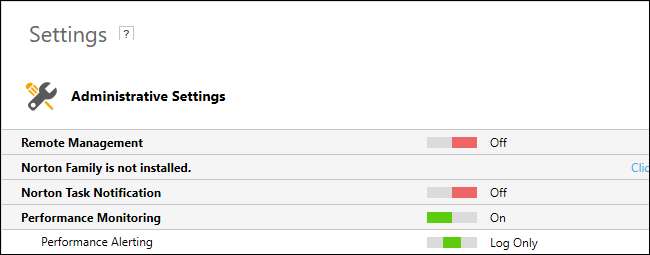
O Norton exibe automaticamente “ofertas especiais” para outros produtos Norton por padrão. Estes são essencialmente apenas anúncios de outros produtos Norton.
Para desativar essas notificações de oferta especial, role para baixo na tela Configurações administrativas e defina “Notificação de oferta especial” como “Desativada”.
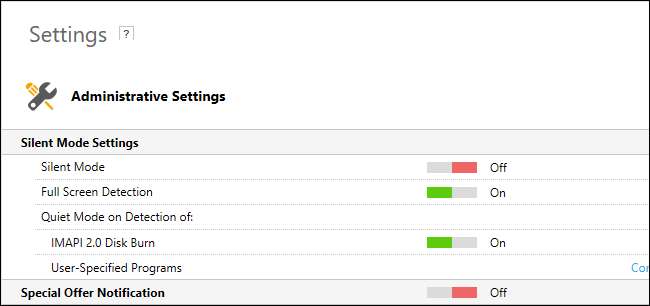
Ocultar notificações de download seguro
O Norton verifica automaticamente um serviço de reputação sempre que você baixa um arquivo de uma variedade de navegadores da web, clientes de e-mail, gerenciadores de download e programas ponto a ponto. Você verá uma mensagem dizendo "[File name] é seguro" se tudo estiver bem.
Esses pop-ups não são necessários. Você pode desativá-los e fazer com que o Norton apenas o alerte se houver um problema real.
Para desativar as notificações ao baixar arquivos seguros, clique em Configurações> Firewall> Proteção de intrusão e navegador e defina “Baixar Notificações do Insight” como “Somente riscos”.
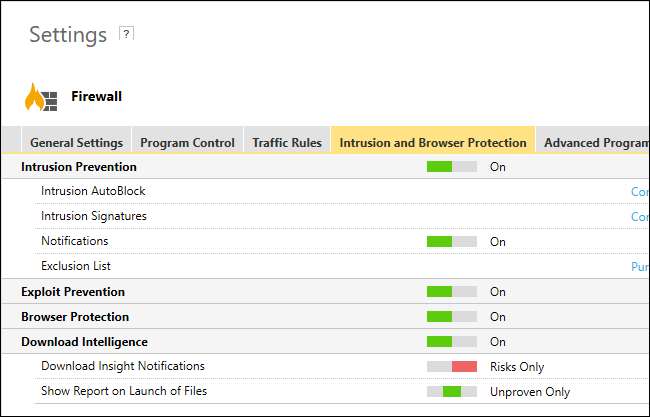
Bloquear pop-ups anti-spam
O Norton inclui um recurso anti-spam que se integra a clientes de e-mail de desktop como o Microsoft Outlook. Este recurso inclui uma “tela de boas-vindas” que fornece informações e pop-ups de feedback. Se você deseja apenas que o recurso anti-spam seja executado silenciosamente em segundo plano, pode desabilitá-los.
Para fazer isso, clique em Configurações> AntiSpam na interface do Norton. Clique na guia “Integração do cliente” e defina “Tela de boas-vindas” e “Feedback” como “Desligado”.
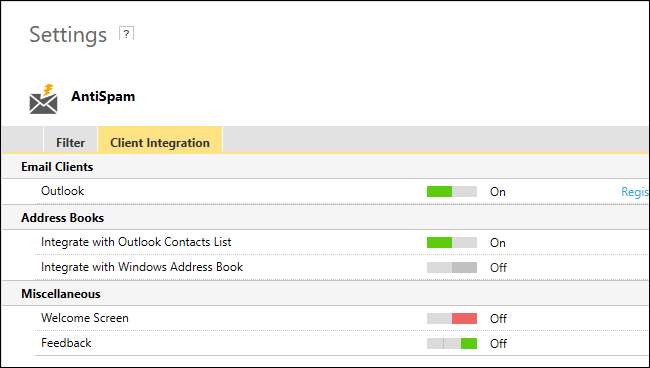
O Norton deve sair do seu caminho depois de alterar essas configurações, protegendo automaticamente o seu PC em segundo plano. Você só verá uma notificação se o Norton detectar um problema.







